 Keil uVision2仿真软件的使用Word文件下载.docx
Keil uVision2仿真软件的使用Word文件下载.docx
- 文档编号:19889543
- 上传时间:2023-01-11
- 格式:DOCX
- 页数:21
- 大小:862.82KB
Keil uVision2仿真软件的使用Word文件下载.docx
《Keil uVision2仿真软件的使用Word文件下载.docx》由会员分享,可在线阅读,更多相关《Keil uVision2仿真软件的使用Word文件下载.docx(21页珍藏版)》请在冰豆网上搜索。
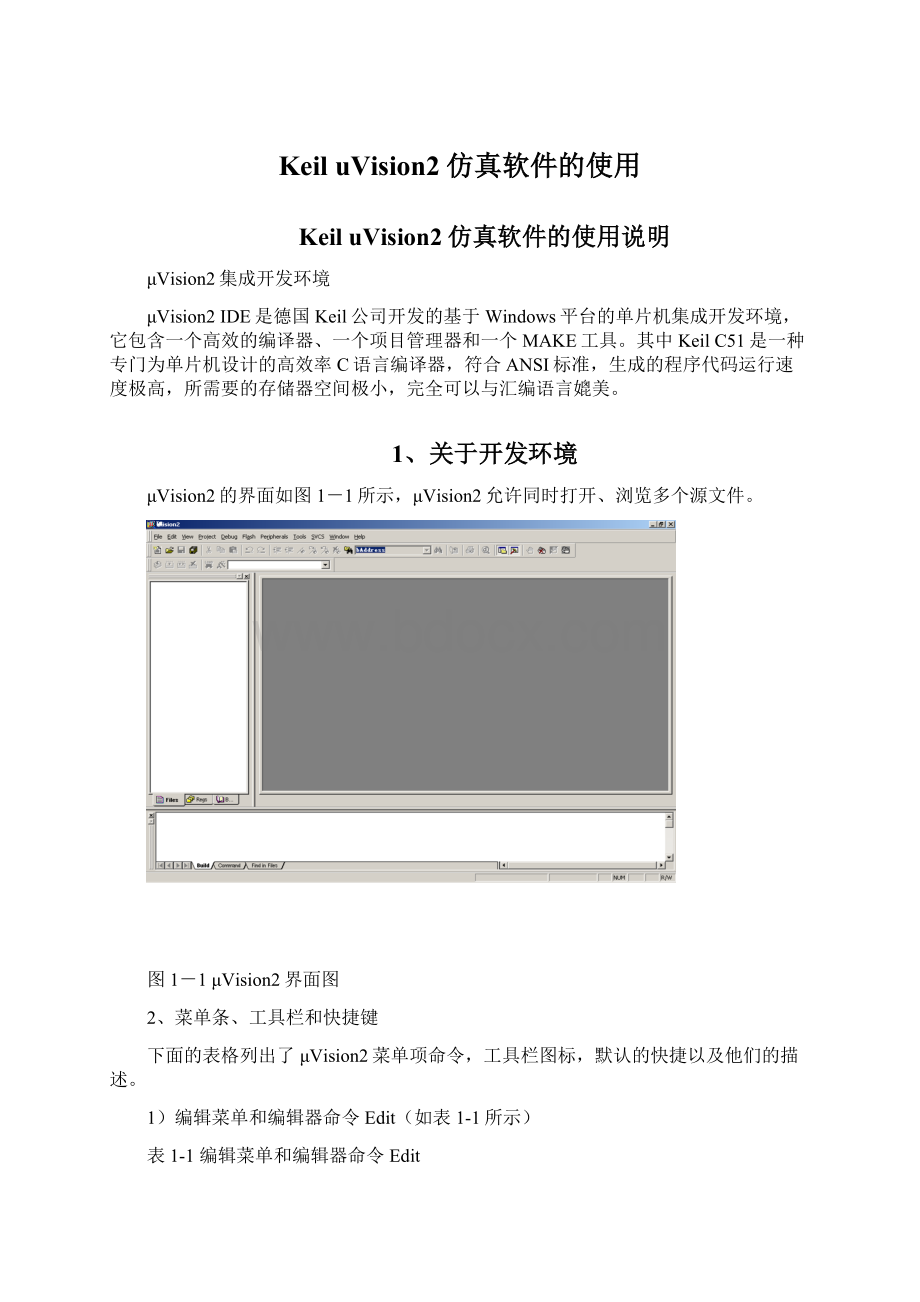
Ctrl+X
Ctrl+Y
剪切所选文本
剪切当前行的所有文本
Copy
Ctrl+C
复制所选文本
Paste
Ctrl+V
粘贴
IndentSelectedText
将所选文本右移一个制表键的距离
UnindentSelectedText
将所选文本左移一个制表键的距离
ToggleBookmark
Ctrl+F2
设置/取消当前行的标签
GotoNextBookmark
F2
移动光标到下一个标签处
GotoPreviousbookmark
Shift+F2
移动光标到上一个标签处
ClearAllBookmarks
清除当前文件的所有标签
Find
在当前文件中查找文本
F3
向前重复查找
Shift+F3
向后重复查找
Ctrl+F3
查找光标处的单词
Ctrl+]
寻找匹配的大括号、圆括号、方括号(用此命令将光标放到大括号、圆括号或方括号的前面)
Replace
替换特定的字符
FindinFiles…
在多个文件中查找
GotoMatchingbrace
选择匹配的一对大括号、圆括号或方括号中的内容
2)选择文本命令
在μVision2中,可以通过按住Shift键和相应的键盘上的方向键来选择文本。
如Ctrl+->可以移动光标到下一个词,那么,Ctrl+Shift+->就是选择当前光标位置到下一个词的开始位置间的文本。
当然,也可以用鼠标来选择文本。
3)项目菜单Project和项目命令Project(如表1-2所示)
表1-2项目菜单和项目命令Project
NewProject…
创建新项目
ImportμVision1Project…
转化μVision1的项目
OpenProject…
打开一个已经存在的项目
CloseProject…
关闭当前的项目
TargetEnvironment
定义工具、包含文件和库的路径
Targets,Groups,Files
维护一个项目的对象、文件组和文件
SelectDeviceforTarget
选择对象的CPU
Remove…
从项目中移走一个组或文件
Options…
Alt+F7
设置对象、组或文件的工具选项
FileExtensions
选择不同文件类型的扩展名
BuildTarget
F7
编译修改过的文件并生成应用
RebuildTarget
重新编译所有的文件并生成应用
Translate…
Ctrl+F7
编译当前文件
StopBuild
停止生成应用的过程
1~7
打开最近打开过的项目
4)调试菜单Debug和调试命令(如表1-3所示)
表1-3调试菜单和调试命令Debug
Start/StopDebugging
Ctrl+F5
开始/停止调试模式
Go
F5
运行程序,直到遇到一个中断
Step
F11
单步执行程序,遇到子程序则进入
Stepover
F10
单步执行程序,跳过子程序
Stepoutof
Ctrl+F11
执行到当前函数的结束
CurrentfunctionstopRuning
Esc
停止程序运行
Breakpoints…
打开断点对话框
Insert/RemoveBreakpoint
设置/取消当前行的断点
Enable/DisableBreakpoint
使能/禁止当前行的断点
DisableAllBreakpoints
禁止所有的断点
KillAllBreakpoints
取消所有的断点
ShowNextStatement
显示下一条指令
Enable/DisableTraceRecording
使能/禁止程序运行轨迹的标识
ViewTraceRecords
显示程序运行过的指令
MemoryMap…
打开存储器空间设置对话框
PerformanceAnalyzer…
打开设置性能分析的窗口
InlineAssembly…
对某一行重新汇编,可以修改汇编代码
FunctionEditor…
编辑调试函数和调试设置文件
5)外围器件菜单Peripherals(如表1-4所示)
表1-4外围器件菜单Peripherals
ResetCPU
复位CPU
以下为单片机外围器件的设置对话框(对话框的种类及内容依赖于你选择的CPU)
Interrupt
中断观察
I/O-Ports
I/O口观察
Serial
串口观察
Timer
定时器观察
A/DConoverter
A/D转换器
D/AConoverter
D/A转换器
I2CConoverter
I2C总线控制器
Watchdog
看门狗
6)工具菜单Tool(如表1-5所示)
利用工具菜单,可以设置并运行GimpelPC-Lint、SiemensEasy-Case和用户程序。
通过CustomizeToolsMenu…菜单,可以添加需要的程序。
表1-5工具菜单Tool
SetupPC-Lint…
设置GimpelSoftware的PC-Lint程序
Lint
用PC-Lint处理当前编辑的文件
LintallCSourceFiles
用PC-Lint处理项目中所有的C源代码文件
SetupEasy-Case…
设置Siemens的Easy-Case程序
Start/StopEasy-Case
运行/停止Siemens的Easy-Case程序
ShowFile(Line)
用Easy-Case处理当前编辑的文件
CustomizeToolsMenu…
添加用户程序到工具菜单中
3、创建项目实例
μVision2包括一个项目管理器,它可以使8x51应用系统的设计变得简单。
要创建一个应用,需要按下列步骤进行操作:
●启动μVision2,新建一个项目文件并从器件库中选择一个器件。
●新建一个源文件并把它加入到项目中。
●增加并设置选择的器件的启动代码
●针对目标硬件设置工具选项。
●编译项目并生成可编程PROM的HEX文件。
下面将逐步地进行描述,从而指引读者创建一个简单的μVision2项目。
1)选择【Project】/【NewProject】选项,如图1-2所示。
图1-2Project菜单
2)在弹出的“CreateNewProject”对话框中选择要保存项目文件的路径,比如保存到Exercise目录里,在“文件名”文本框中输入项目名为example,如图1-3所示,然后单击“保存”按钮。
图1-3CreateNewProject对话框
3)时会弹出一个对话框,要求选择单片机的型号。
读者可以根据使用的单片机型号来选择,KeilC51几乎支持所有的51核的单片机,这里只是以常用的AT89C51为例来说明,如图1-4所示。
选择89C51之后,右边Description栏中即显示单片机的基本说明,然后单击“确定”按钮。
图1-4选择单片机的型号对话框
4)这时需要新建一个源程序文件。
建立一个汇编或C文件,如果已经有源程序文件,可以忽略这一步。
选择【File】/【New】选项,如图1-5所示。
5)在弹出的程序文本框中输入一个简单的程序,如图1-6所示。
图1-5新建源程序文件对话框图图1-6程序文本框
6)选择【File】/【Save】选项,或者单击工具栏
按钮,保存文件。
在弹出的如图1-7所示的对话框中选择要保存的路径,在“文件名”文本框中输入文件名。
注意一定要输入扩展名,如果是C程序文件,扩展名为.c;
如果是汇编文件,扩展名为.asm;
如果ini文件,扩展名为.ini。
这里需要存储ASM源程序文件,所以输入.asm扩展名(也可以保存为其他名字,比如new.asm等),单击“保存”按钮。
图1-7“SaveAs”对话框图
7)单击Target1前面的+号,展开里面的内容SourceGroup1,如图1-8所示。
图1-8Target展开图
8)用右键单击SourceGroup1,在弹出的快捷菜单中选择AddFiletoGroup`SourceGroup1`选项,如图1-9所示。
图1-9AddFilestoGroup‘SourceGroup1’菜单
9)选择刚才的文件example.asm,文件类型选择AsmSourcefile(*.C)。
如果是C文件,则选择CSourcefile;
如果是目标文件,则选择Objectfile;
如果是库文件,则选择Libraryfile。
最后单击“Add”按钮,如果要添加多个文件,可以不断添加。
添加完毕后单击“Close”按钮,关闭该窗口,如图1-10所示
图1-10AddFilestoGroup‘SourceGroup1’对话框
10)这时在SourceGroup1目录里就有example.asm文件,如图1-11所示。
图1-11example.asm文件
11)接下来要对目标进行一些设置。
用鼠标右键(注意用右键)单击Target1,在弹出的会计菜单中选择OptionsforTarget“Target1”选项,如图1-12所示。
图1-12ptionsforTarget“Target1”选项
12)、弹出OptionsforTarget“Target1”对话框,其中有8个选项卡。
1默认为Target选项卡(如图1-13所示)
1-13Target选项卡
●Xtal(MHZ):
设置单片机工作的频率,默认是24.0MHz。
●UseOn-chipROM(0x0-0XFFF):
表示使用片上的FlashROM,At89C51有4KB的可重编程的FlashROM,该选项取决于单片机应用系统,如果单片机的EA接高电平,则选中这个选项,表示使用内部ROM,如果单片机的EA接低电平,表示使用外部ROM,则不选中该项。
这里选中该选项。
●Off-chipCodememory:
表示片外ROM的开始地址和大小,如果没有外接程序存储器,那么不需要填任何数据。
这里假设使用一个片外ROM,地址从0x8000开始,一般填16进制的数,Size为片外ROM的大小。
假设外接ROM的大小为0x1000字节,则最多可以外接3块ROM。
●Off-chipXdatamemory:
那么可以填上外接Xdata外部数据存储器的起始地址和大小,一般的应用是62256,这里特殊的指定Xdata的起始地址为0x2000,大小为0x8000。
●CodeBanking:
是使用CodeBanking技术。
Keil可以支持程序代码超过64KB的情况,最大可以有2MB的程序代码。
如果代码超过64KB,那么就要使用CodeBanking技术,以支持更多的程序空间。
CodeBanking支持自动的Bank的切换,这在建立一个大型系统时是必需的。
例如:
在单片机里实现汉字字库,实现汉字输入法,都要用到该技术。
●
MemoryModel:
单击MemoryModel后面的下拉箭头,会有3个选项,如图1-14所示。
图1-14MemoryModel选项
●Small:
变量存储在内部RAM里。
●Compact:
变量存储在外部RAM里,使用8位间接寻址。
●Large:
变量存储在外部RAM里,使用16位间接寻址。
一般使用Small来存储变量,此时单片机优先将变量存储在内部RAM里,如果内部RAM空间不够,才会存在外部RAM中。
Compact的方式要通过程序来指定页的高位地址,编程比较复杂,如果外部RAM很少,只有256字节,那么对该256字节的读取就比较快。
如果超过256字节,而且需要不断地进行切换,就比较麻烦,Compact模式适用于比较少的外部RAM的情况。
Large模式是指变量会优先分配到外部RAM里。
需要注意的是,3种存储方式都支持内部256字节和外部64KB的RAM。
因为变量存储在内部RAM里运算速度比存储在外部RAM要快得多,大部分的应用都是选择Small模式。
使用Small模式时,并不说明变量就不可以存储在外部,只是需要特别指定,比如:
unsignedcharxdataa:
变量a存储在内部RAM。
unsignedchara:
变量存储在内部RAM。
但是使用Large的模式时:
变量a存储在外部RAM。
变量a同样存储在外部RAM。
这就是它们之间的区别,可以看出这几个选项只影响没有特别指定变量的存储空间的情况,默认存储在所选模式的存储空间,比如上面的变量定义unsignedchara。
●CodeRomSize:
单击CodeRomSize后面的下拉箭头,将有3个选项,如图1-15所示。
图1-15CodeRomSize选项
•Small:
program2Korless,适用于AT89C2051这些芯片,2051只有2KB的代码空间,所以跳转地址只有2KB,编译的时候会使用ACALLAJMP这些短跳指令,而不会使用LCALL,LJMP指令。
如果代码地址跳转超过2KB,那么会出错。
•Compact:
2Kfunctiongs,64Kprogram,表示每个子函数的代码大小不超过2K,整个项目可以有64K的代码。
就是说在main()里可以使用LCALL,LJMP指令,但在子程序里只会使用ACALL,AJMP指令。
只有确定每个子程序不会超过2KB,才可以使用Compact方式。
•Large:
64KBprogram,表示程序或子函数代码都可以大到64KB,使用codebank还可以更大。
通常都选用该方式。
选择Large方式速度不会比Small慢很多,所以一般没有必要选择Compact和Small方式。
这里选择Large方式。
●Operating:
单击Operating后面的下拉箭头,会有3个选项,如图1-16所示。
图1-16Operating选项
•None:
表示不使用操作系统。
•RTX-51TinyReal-TimeOS:
表示使用Tiny操作系统。
•RTX-51FullReal-TimeOS:
表示使用Full操作系统。
Tiny是一个多任务操作系统,使用定时器0做任务切换。
在11.0592MHz时,切换任务的速度为30ms。
如果有10个任务同时运行,那么切换时间为300ms。
不支持中断系统的任务切换,也没有优行级,因为切换的时间太长,实时性大打折扣。
多任务情况下(比如5个),轮循一次需要150ms,即150ms才处理一个任务,这连键盘扫描这些事情都实现不了,更不要说串口接收、外部中断了。
同时切换需要大概1000个机器周期,对CPU的浪费很大,对内部RAM的占用也很严重。
实际上用到多任务操作系统的情况很少。
KeilC51FullReal-TimeOS是比Tiny要好一些的系统(但需要用户使用外部RAM),支持中断方式的多任务和任务优先级,但是KeilC51里不提供该运行库,要另外购买。
这里选择None。
②设置Output选项卡(如图1-17所示)
图1-17设置Output卡
●SelectFolderforObjects:
单击该按钮可以选择编译后目标文件的存储目录,如果不设置,就存储在项目文件的目录里。
●NameofExecutable:
设置生成的目标文件的名字,缺省情况下和项目的名字一样。
目标文件可以生成库或者obj、HEX的格式。
●CreateExecutable:
如果要生成OMF以及HEX文件,一般选中DebugInformation和BrowseInformation。
选中这两项,才有调试所需的详细信息,比如要调试C语言程序,如果不选中,调试时将无法看到高级语言写的程序。
●CreateHEXFile:
要生成HEX文件,一定要选中该选项,如果编译之后没有生成HEX文件,就是因为这个选项没有被选中。
默认是不选中的。
●CreateLibrary:
选中该项时将生成lib库文件。
根据需要决定是否要生成库文件,一般应用是不生成库文件的。
●AfterMake:
栏中有以下几个设置。
●Beepwhencomplete:
编译完成之后发出咚的声音。
●StartDebugging:
马上启动调试(软件仿真或硬件仿真),根据需要来设置,一般是不选中。
●RunUserProgram#1,RunUserProgram#2:
这个选项可以设置编译完之后所要运行的其他应用程序(比如有些用户自己编写了烧写芯片的程序,编译完便执行该程序,将HEX文件写入芯片),或者调用外部的仿真器程序。
根据自己的需要设置。
③设置Listing选项卡(如图1-18所示)
图1-18设置Listing选项卡
KeilC51在编译之后除了生成目标文件之外,还生*.lst、*m51的文件。
这两个文件可以告诉程序员程序中所用的idata、data、bit、xdata、code、RAM、ROM、stack等的相关信息,以及程序所需的代码空间。
选中AssemblyCode会生成汇编的代码。
这是很有好处的,如果不知道如何用汇编来写一个long型数的乘法,那么可以先用C语言来写,写完之后编译,就可以得到用汇编实现的代码。
对于一个高级的单片机程序员来说,往往既要熟悉汇编,同时也要熟悉C语言,才能更好地编写程序。
某些地方用C语言无法实现,便用汇编语言却很容易。
有些地方用汇编语言,很繁琐,用C语言就很方便。
单击SelectFolderforListings按钮后,在出现的对话框中可以选择生成的列表文件的存放目录。
不做选择时,使用项目文件所在的目录。
④设置Debug选项卡(如图1-19所示)
这里有两类仿真形式可选:
UseSimulator和Use:
KeilMonitor-51Driver,前一种是纯软件仿真,后一种是带有Monitor-51目标仿真器的仿真。
●LoadApplicationatStart:
选择这项之后,Keil才会自动装载程序代码。
1-19设置Debug选项卡
●Gotillmain:
调试C语言程序时可以选择这一项,PC会自动运行到main程序处。
这里选择UseSimulator。
如果选择Use:
KeilMonitor-51Driver,还可以单击图1-19中的Settings按钮,打开新的窗口如图1-20,其中的设置如下。
●Port:
设置串口号,为仿真机的串口连接线COM_A所连接的串口。
●Baudrate:
设置为9600,仿真机固定使用9600bit/s跟Keil通信。
●SerialInerrupt:
允许串行中断,选中它。
●CacheOptions:
可以选也可以不选,推荐选它,这样仿真机会运行得快一点。
最后单击OK按钮关闭窗口。
图1-20Target设置
13)编译程序,选择【Project】/【Rebuildalltargetfiles】选项,如图1-21所示。
图1-21Rebuildalltargetfiles
或者单击工具栏中的
按钮,如图1-22所示,开始编译程序。
图1-22工具栏中的按钮
如果编译成功,开发环境下面会显示编译成功的信息,如图1-23所示。
图1-23编译成功信息
14)编译完毕之后,选择【Debug】/【Start/StopDebugSession】选项,即就进入仿真环境,如图1-24所示。
图1-24仿真
或者单击工具栏中的
铵钮,如图1-25所示。
图1-25工具栏仿真按钮
15)装载代码之后,开发环境下面显示如图1-26所示的信息。
图1-26装载代码
- 配套讲稿:
如PPT文件的首页显示word图标,表示该PPT已包含配套word讲稿。双击word图标可打开word文档。
- 特殊限制:
部分文档作品中含有的国旗、国徽等图片,仅作为作品整体效果示例展示,禁止商用。设计者仅对作品中独创性部分享有著作权。
- 关 键 词:
- Keil uVision2仿真软件的使用 uVision2 仿真 软件 使用
 冰豆网所有资源均是用户自行上传分享,仅供网友学习交流,未经上传用户书面授权,请勿作他用。
冰豆网所有资源均是用户自行上传分享,仅供网友学习交流,未经上传用户书面授权,请勿作他用。


 铝散热器项目年度预算报告.docx
铝散热器项目年度预算报告.docx
